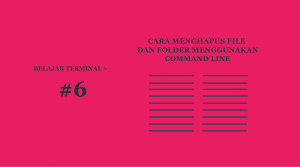Cara Mencari File di Terminal Linux Menggunakan Locate
Pada Linux, kamu bisa menggunakan Terminal untuk mencari sebuah file.
Mencari file dengan menggunakan Terminal akan lebih efektif dalam segi kecepatan dibandingkan dengan menggunakan tool pencarian file menggunakan GUI, karena tidak perlu memuat interface-interface grafis yang akan memakan lebih banyak sumber daya.
Bukan hanya itu, di dalam kondisi tertentu kamu tida bisa melakukan pencarian file dengan menggunakan GUI, misalnya pada server Linux yang hanya menggunakan command line interface.
Sebelumnya kami sudah pernah menulis tentang cara mencari file menggunakan Terminal di Linux dengan menggunakan perintah find.
Selain menggunakan perintah find kamu juga bisa melakukan pencarian file menggunakan command line interface di Linux dengan menggunakan sebuah tool lain bernama locate.
Proses pencarian file dengan menggunakan locate bisa lebih cepat dibandingkan dengan menggunakan perintah find.
Hal ini karena perintah locate tidak mencari file dengan menelusuri media penyimpanan secara langsung satu-per-satu, melainkan melakukan pencarian melalui data-data file yang di database pada file “mlocate.db”.
Untuk menggunakan locate untuk melakukan pencarian file, buka Terminal pada Linux kamu dengan menekan kombinasi keyboard (CTRL + ALT + T) atau buka Terminal melalui menu aplikasi.
Untuk melakukan pencarian, kamu dapat melakukannya dengan memasukkan perintah locate dan diikuti nama file yang ingin kamu cari pada interface Terminal, seperti berikut:
locate ubuntu.png
Kemudian locate akan melakukan pencarian dan menampilkan file hasil pencarian yang memiliki nama “ubuntu.png” seperti gambar berikut:

Ganti kata “ubuntu.png” pada perintah tersebut dengan nama file yang ingin kamu cari. Kemudian locate akan melakukan pencarian file berdasarkan keyword tersebut dengan nama-nama file yang ada pada database.
Melakukan Pencarian Tidak Sensitif Huruf Besar-Kecil Menggunakan Locate
Secara default, proses pencarian file dengan menggunakan perintah locate sensitif terhadap case dari keyword. Dengan begitu, jika kamu melakukan pencarian dengan keyword yang huruf kecil semua, kamu hanya bisa menemukan file yang menggunakan huruf kecil semua.
Kamu tidak akan bisa menemukan file yang salah satu karakternya (atau lebih) menggunakan huruf besar, meski filenya memiliki nama yang sama.
Untuk mengatasi hal ini, kamu bisa menggunakan parameter “-i” agar locate tidak sensitif terhadap penggunaan huruf besar dan kecil, seperti berikut:
locate -i ubuntu.png
Maka locate akan melakukan pencarian file yang tidak sensitif terhadap case, seperti gambar berikut yang bisa menemukan file yang menggunakan huruf besar di salah satu karakter nama filenya:
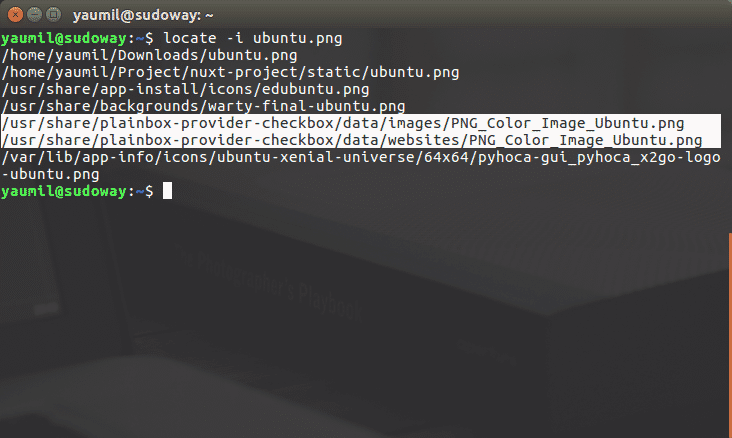
Menghitung Jumlah Hasil Pencarian Menggunakan Locate
Jika keyword yang kamu cari tersebut memiliki banyak hasil pencarian, kamu dapat menambahkan parameter “-c” untuk melakukan perhitungan berapa banyak hasil pencarian yang sesuai dengan keyword yang kamu masukkan, seperti berikut:
locate -c ubuntu.png
Maka locate akan melakukan perhitungan berapa banyak jumlah file hasil pencarian seperti gambar berikut:
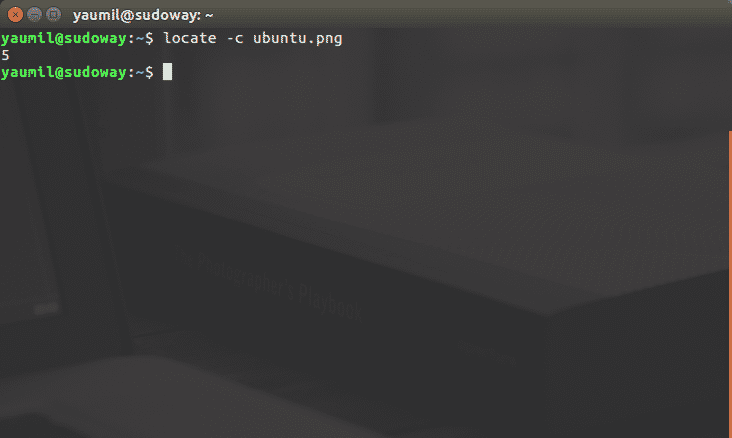
Karena perintah locate melakukan pencarian nama file berdasarkan database, maka hasil pencarian dari file yang dicari tidak sepenuhnya akurat, perintah locate bisa menemukan file lama yang sebenarnya sudah dihapus, namun database-nya masih ada.
- Baca Juga : Cara Mudah Hapus File Sampah di Ubuntu
Untuk mengatasi hal ini, kamu bisa memperbaharui path database pada Linux kamu dengan menggunakan perintah updated seperti berikut:
sudo updated
Meski bisa melakukan pencarian file dengan lebih cepat, menggunakan perintah locate akan sedikit sulit bagi pengguna pemula karena locate melakukan pencarian file berdasarkan database.
Jika kamu merasa sudah bisa dan efektif melakukan pencarian file menggunakan perintah locate ini, kamu bisa menggunakannya untuk melakukan pencarian file pada Linux kamu.
Namun jika kamu merasa kesulitan dengan proses dan hasil pencarian dari locate, kamu bisa melakukan pencarian file melalui Terminal dengan menggunakan perintah find yang jauh lebih mudah digunakan untuk para pengguna pemula.